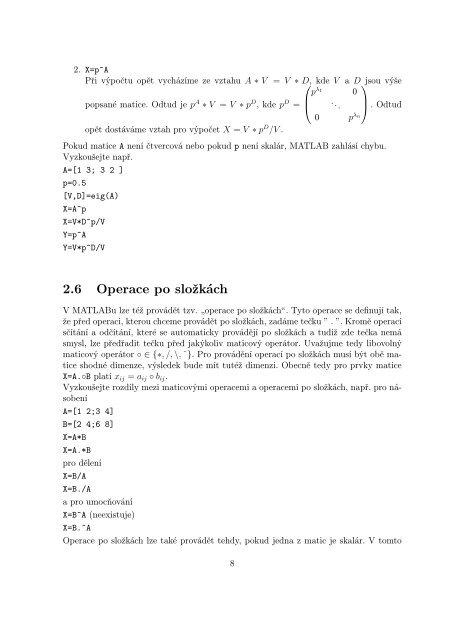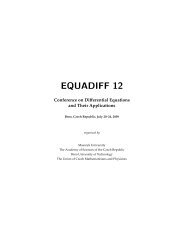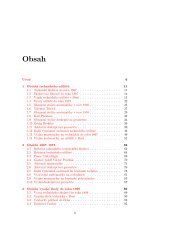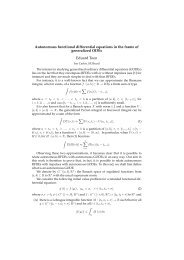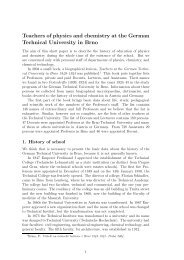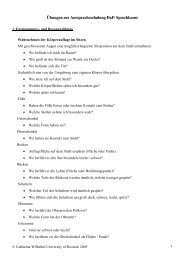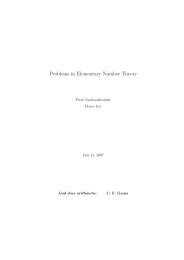You also want an ePaper? Increase the reach of your titles
YUMPU automatically turns print PDFs into web optimized ePapers that Google loves.
2. X=p^A<br />
Při výpočtu opět vycházíme ze vztahu A ∗ V = V ∗ D, kde V a D jsou výše<br />
popsané matice. Odtud je pA ∗ V = V ∗ pD , kde pD ⎛<br />
p<br />
⎜<br />
= ⎝<br />
λ1 0<br />
. ..<br />
0 pλn ⎞<br />
⎟<br />
⎠ . Odtud<br />
opět dostáváme vztah pro výpočet X = V ∗ pD /V .<br />
Pokud matice A není čtvercová nebo pokud p není skalár, MATLAB zahlásí chybu.<br />
Vyzkoušejte např.<br />
A=[1 3; 3 2 ]<br />
p=0.5<br />
[V,D]=eig(A)<br />
X=A^p<br />
X=V*D^p/V<br />
Y=p^A<br />
Y=V*p^D/V<br />
2.6 Operace po složkách<br />
V MATLABu lze též provádět tzv. „operace po složkách. Tyto operace se definují tak,<br />
že před operaci, kterou chceme provádět po složkách, zadáme tečku ” . ”. Kromě operací<br />
sčítání a odčítání, které se automaticky provádějí po složkách a tudíž zde tečka nemá<br />
smysl, lze předřadit tečku před jakýkoliv maticový operátor. Uvažujme tedy libovolný<br />
maticový operátor ◦ ∈ {∗, /, \, ˆ}. Pro provádění operací po složkách musí být obě matice<br />
shodné dimenze, výsledek bude mít tutéž dimenzi. Obecně tedy pro prvky matice<br />
X=A.◦B platí xij = aij ◦ bij.<br />
Vyzkoušejte rozdíly mezi maticovými operacemi a operacemi po složkách, např. pro násobení<br />
A=[1 2;3 4]<br />
B=[2 4;6 8]<br />
X=A*B<br />
X=A.*B<br />
pro dělení<br />
X=B/A<br />
X=B./A<br />
a pro umocňování<br />
X=B^A (neexistuje)<br />
X=B.^A<br />
Operace po složkách lze také provádět tehdy, pokud jedna z matic je skalár. V tomto<br />
8